آموزش جستجو لیست چک
همانطور که آگاه هستید در دنیای معاملات امروزی ، چک استفاده بیشتری نسبت به پول نقد دارد و همین باعث اهمیت و جایگاه آن در امور حسابداری هر کسب و کاری شده است. و بحث اسناد دریافتی و پرداختی را در برنامه حسابداری باز کرده است زیرا چک یک سند تجارتی میباشد که جایگزین پول نقد در معاملات شده است .در این آموزش میخواهیم نحوه جستجو چک را آموزش دهیم و بطور مثال لیست چکهای دریافتی از همه اشخاص صادر کننده را مشاهده کنیم .
برای انجام این کار باید مسیر زیر را دنبال کنید :
منوی اصلی >>> گزارشات روزانه >>> چکها >>>جستجو چک >>> جستجوی لیست چک
نحوه جستجو لیست چک در نرم افزار حسابداری طلا زمرد
1) از منوی اصلی بر روی گزارشات روزانه کلیک کرده و سپس چکها انتخاب کنید .
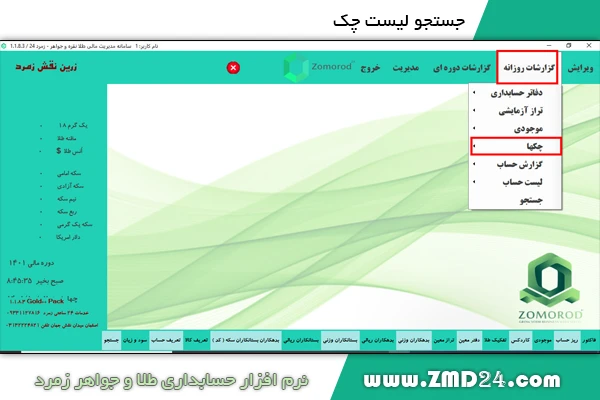
2) در منوی جدی بر روی جستجو چک کلیک کرده و سپس جستجوی لیست چک را انتخاب کنید .
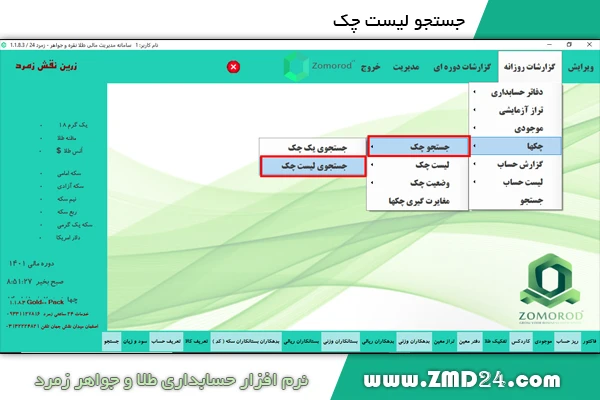
3) از منوی باز شده مطابق با خواسته خود چک های دریافتی یا چک پرداختی را انتخاب کنید که در این مثال چک های دریافتی انتخاب شده است . سپس اینتر ( Enter ) بزنید
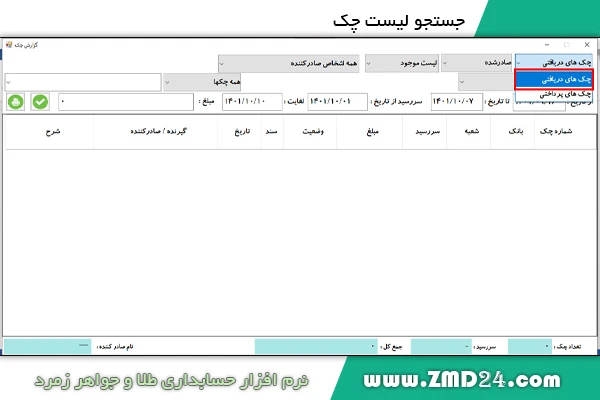
4) در این منو وضعیت چک مشخص میشود که وصول شده یا برگشت شده و ... میباشد . در این مثال صادر شده انتخاب شده است . سپس اینتر ( Enter ) بزنید
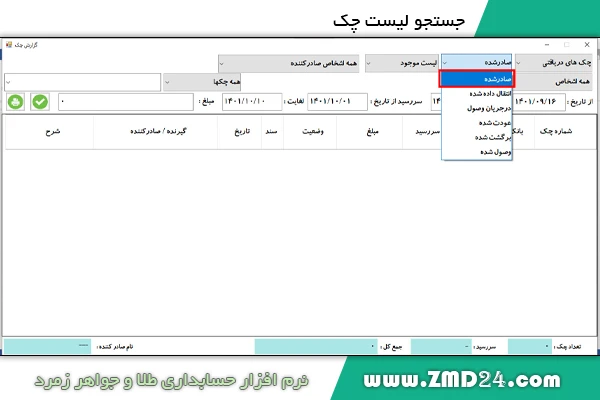
5) در این منو مشخص میکنید که چک نزد خودتان موجود است یا به شخص دیگری داده اید . که در این مثال لیست موجود انتخاب شده است .و بعد از انتخاب اینتر ( Enter ) بزنید .
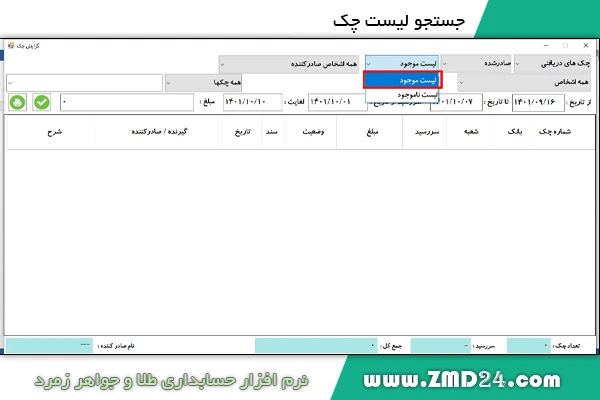
6) در این منو مشخص میکنید که لیست چکهای همه اشخاصی که چک صادر کرده اند برای شما و یا یک شخص و یا یک گروه را میخواهید مشاهده کنید و بعد از انتخاب اینتر ( Enter ) بزنید . در این مثال همه اشخاص صادر کننده انتخاب شده اند .
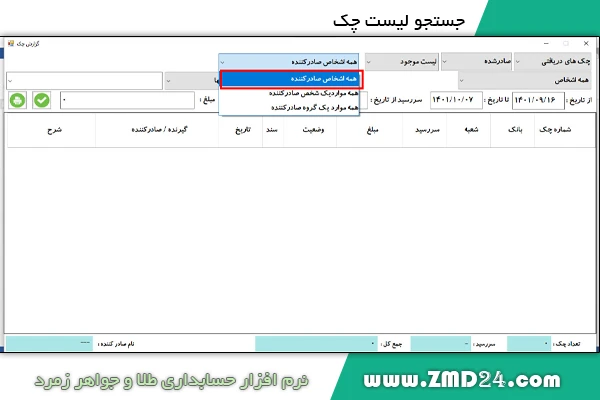
7) در این منو نیز میتوانید مشخص کنید که چکهای کدام کد گروه یا کد حساب و یا حتی همه برای شما نمایش داده شود . بعد از انتخاب اینتر ( Enter ) بزنید . در این مثال همه اشخاص انتخاب شده است .
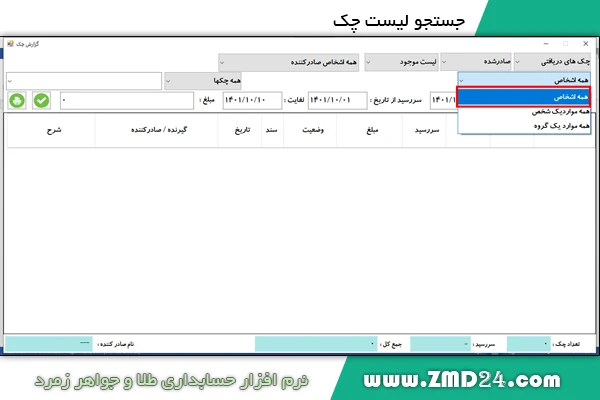
8 ) در این مرحله مشخص میکنید که همه چکها و یا فقط یک شماره چک و یا بانک خاصی و یا حچکهای صادر شده از حساب جاری خاصی به شما نمایش داده شود و سپس اینتر ( Enter ) بزنید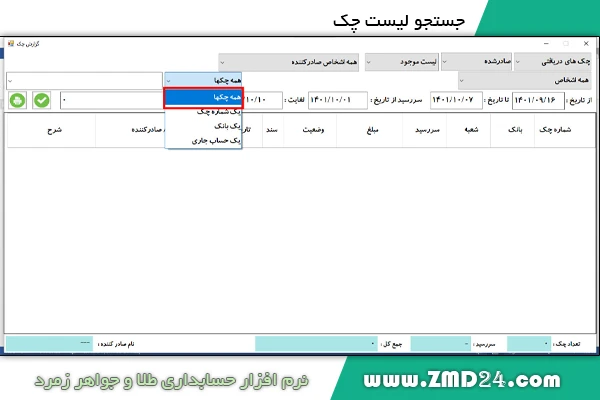
9 ) در قسمت از تاریخ تا تاریخ نمایانگر تاریخ اولین سند و آخرین سند زده شده در برنامه میباشد و در قسمت سر رسید هم زمان وصول چک را نشان خواهد داد و در آخر بر روی تیک سبز رنگ کلیک کنید
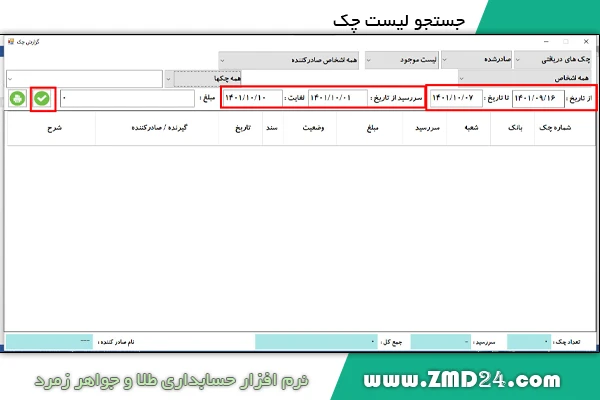
10) مطابق تصویر زیر لیست چکها به شما نمایش داده میشود که در این مثال لیست چکهای دریافتی از همه اشخاص صادر کننده نمایش داده شده است
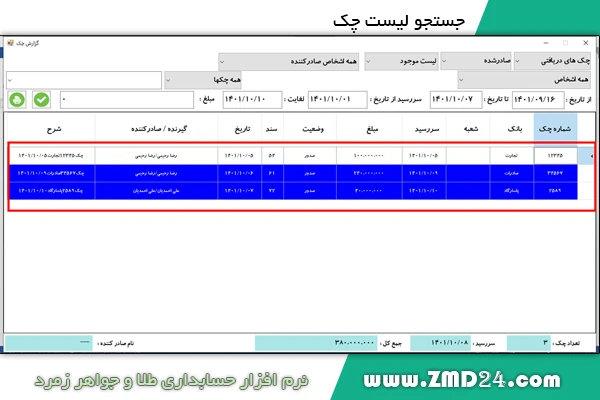
چک عودت شده
شما میتوانید با انتخاب عودت شده از منوی تعیین وضعیت چک ، لیست چکهای عودت شده را مطابق تصویر زیر مشاهده کنید .
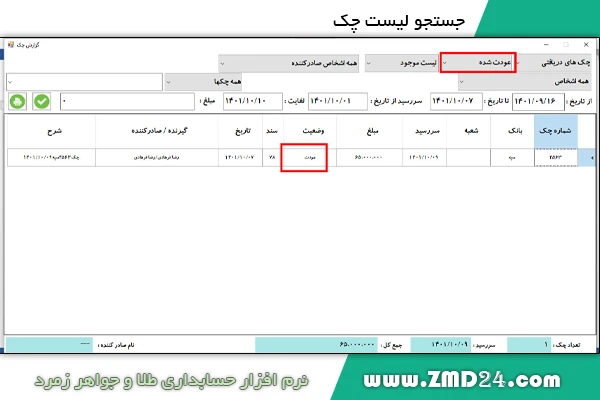
چک صادر شده
شما میتوانید با انتخاب صادر شده از منوی تعیین وضعیت چک ، لیست چکهای صادر شده را مطابق تصویر زیر مشاهده کنید
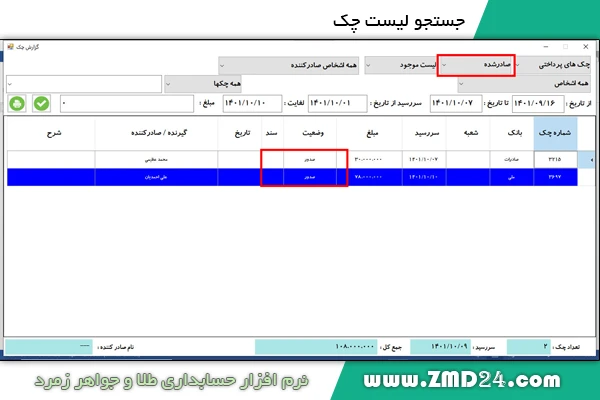
چک برگشت شده
شما میتوانید با انتخاب برگشت شده از منوی تعیین وضعیت چک ، لیست چکهای برگشت شده را مطابق تصویر زیر مشاهده کنید
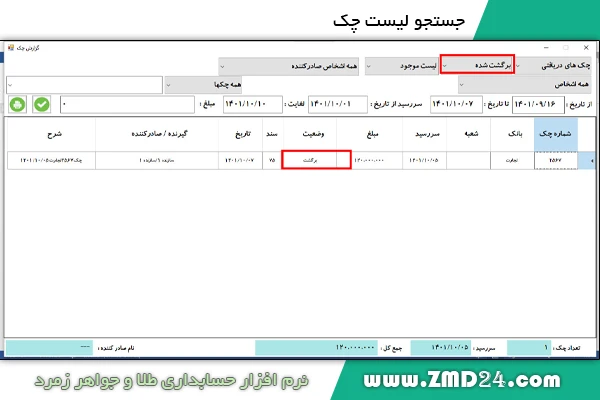
با انتخاب همه موارد گروه از این منو شما میتوانید با اینتر زدن در کادر مقابل کد و یا کلیک بر روی آیکون سبز رنگ لیست عناوین را باز کرده و گروه مورد نظر خود را انتخاب کنید تا کد و نام گروه به سند اضافه شود .
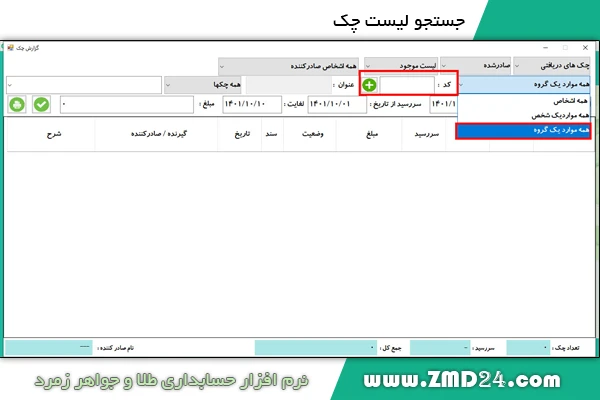
بطور مثال ما گروه مشتریان اصفهان با کد 25 را انتخاب کرده و سپس بر روی آیکون تیک کلیک کنید .
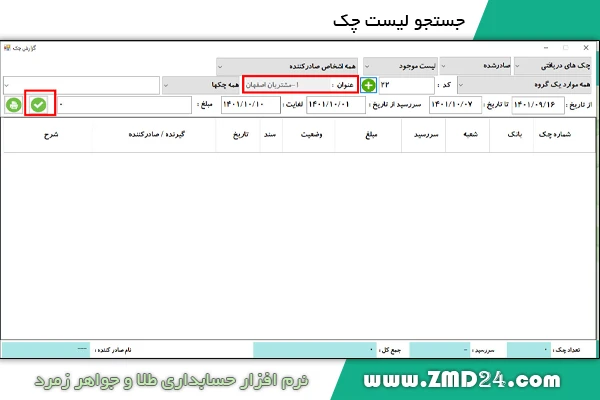
مشاهده خواهید کرد که لیستی مطاب تصویر زیر به شما نمایسش داده میشود که همگی چکهای مربوط به یک گروه میباشند .
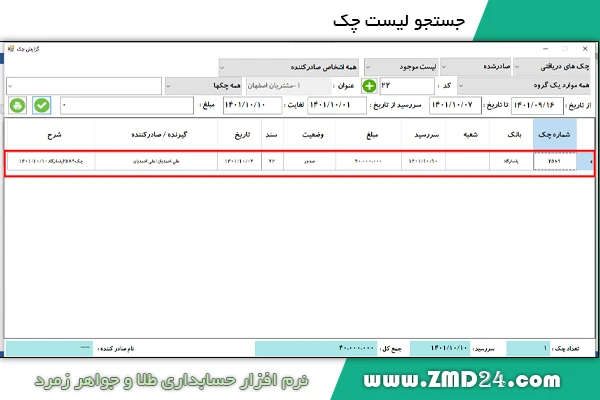
خلاصه :
برای جستجو یک گروه چک باید قسمت جستجو لیست چک را انتخاب کرده و پس از انتخاب وضعیت چک و صادر کننده و ... آن بر روی تیک سبز کلیک کنید .

